イベント申込が定員に達した際、キャンセル待ちとして申込者を募集することができます。
万が一、席に空きができてしまった場合でも、キャンセル待ち状態の人に声をかけることができるため集客が楽になります。
設定手順
イベント管理メニュー > イベント一覧 > 『イベント編集』ボタンをクリックします。
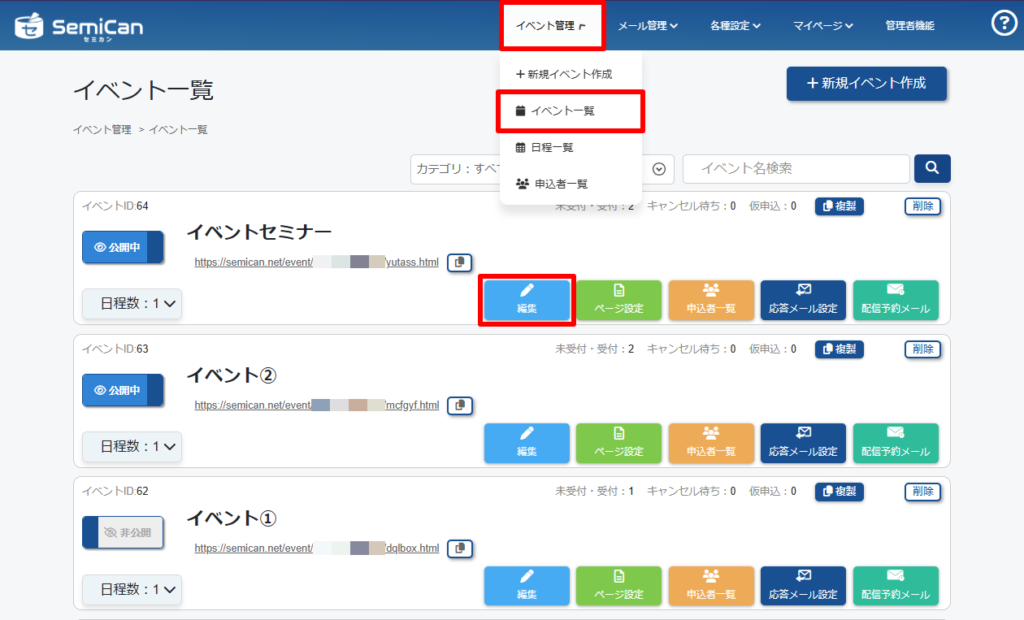
「全日程終了後のページ表示」の「各日程が定員合計に達したとき、キャンセル待ちを受け付ける」を選択して更新してください。
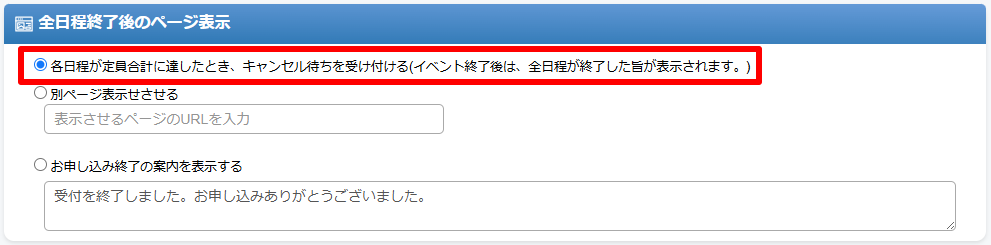
- フリープランでは、キャンセル待ちフォームはご利用できません。
- 申込者に「キャンセル待ち」「キャンセル待ち(連絡済)」の方がいる場合、通常の参加申込ができなくなります。
- キャンセル待ちフォームは開催グループごとに設定されます。
- 「キャンセル待ち」から正式参加に変更するには手動での操作が必要です。
以下、それぞれのご注意点の解説となります。
フリープランでは、キャンセル待ちフォームはご利用できません
キャンセル待ちフォームをご利用いただく場合は、有料プランへ変更をお願いいたします。
「キャンセル待ち」「キャンセル待ち(連絡済)」の方がいる場合、通常の申込みページ(LP)から参加申込はできない
キャンセル待ちフォームを利用すると、キャンセル待ちで登録されている方を優先するため、申込者に「キャンセル待ち」「キャンセル待ち(連絡済)」の方がいる場合、通常の申込みページ(LP)から参加申込ができなくなります。
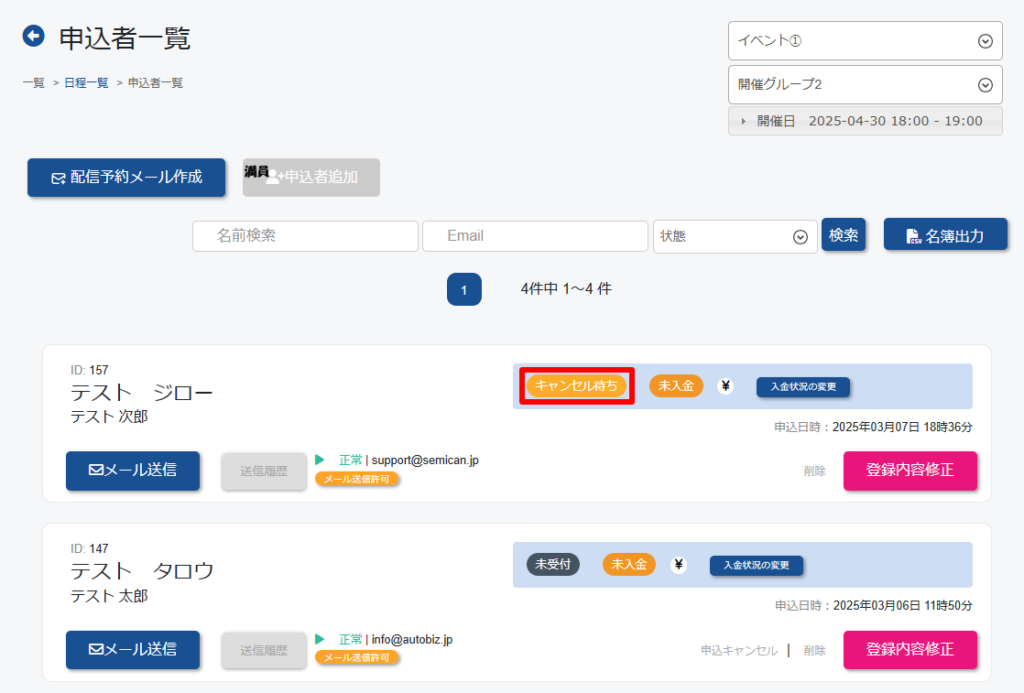
キャンセル待ちフォームは開催グループごとに設定される
キャンセル待ちフォームは開催グループごとに設定されます。
開催グループに設定された定員に達したとき、申込みページ(LP)にキャンセル待ちフォームが表示されます。
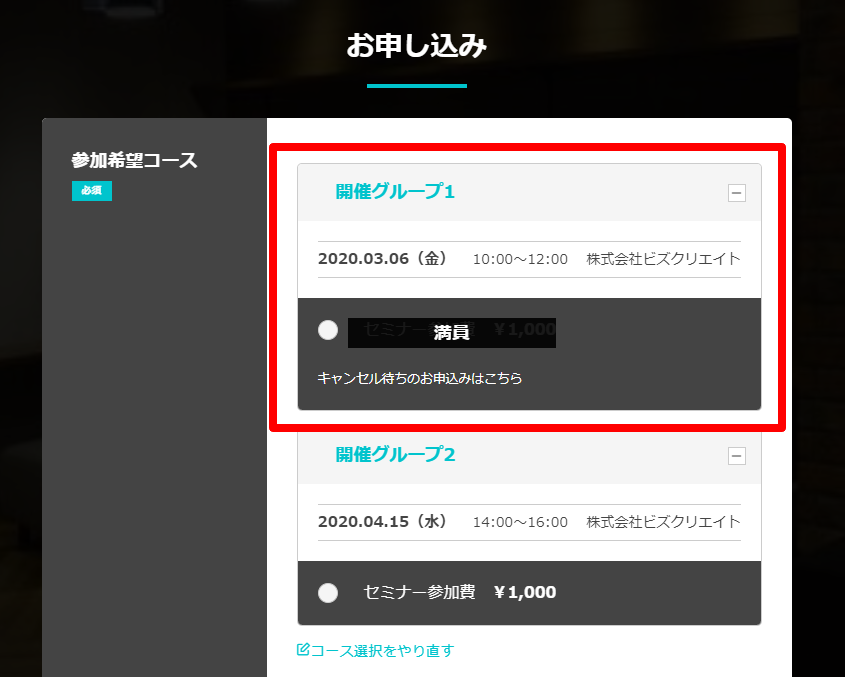
<<早割や価格が複数ある場合>>
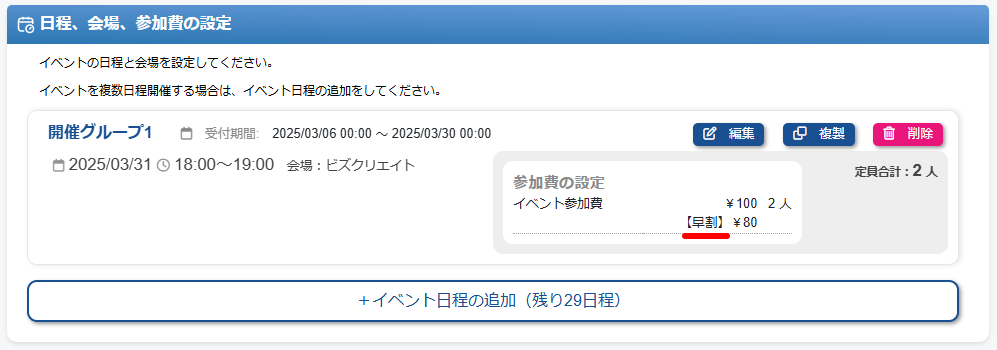
上の画像のように、複数の価格にそれぞれ定員を設定した場合、参加費Aに4人、参加費Bに1人申込みされると、申込みページ(LP)にキャンセル待ちフォームが表示されます。
「キャンセル待ち」「キャンセル待ち(連絡済)の方がいる場合、参加費Bの方がキャンセルし、参加費Bの申込みが0人になったとしても、キャンセル待ちフォームは開催グループ1で設定されているので、通常の参加申込はできません。
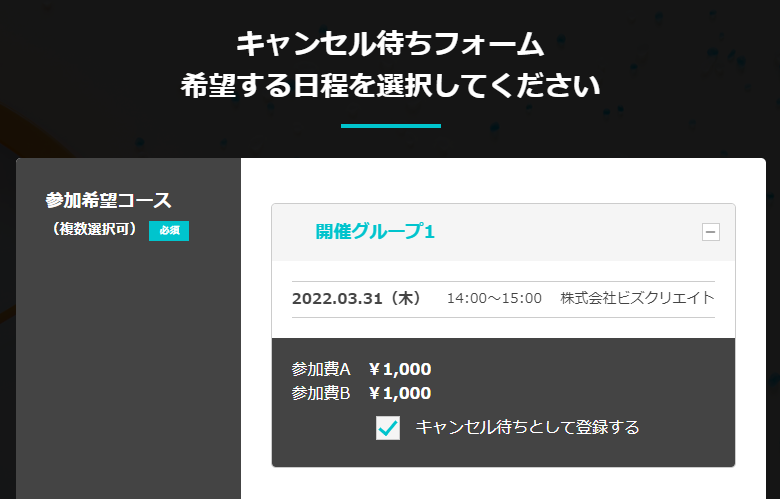
「キャンセル待ち」から正式参加に変更するには手動での操作が必要
申込者からキャンセルの連絡があった場合はキャンセル処理を行っていただき、重複して参加申し込みがあった場合は重複登録分のデータを削除してください。
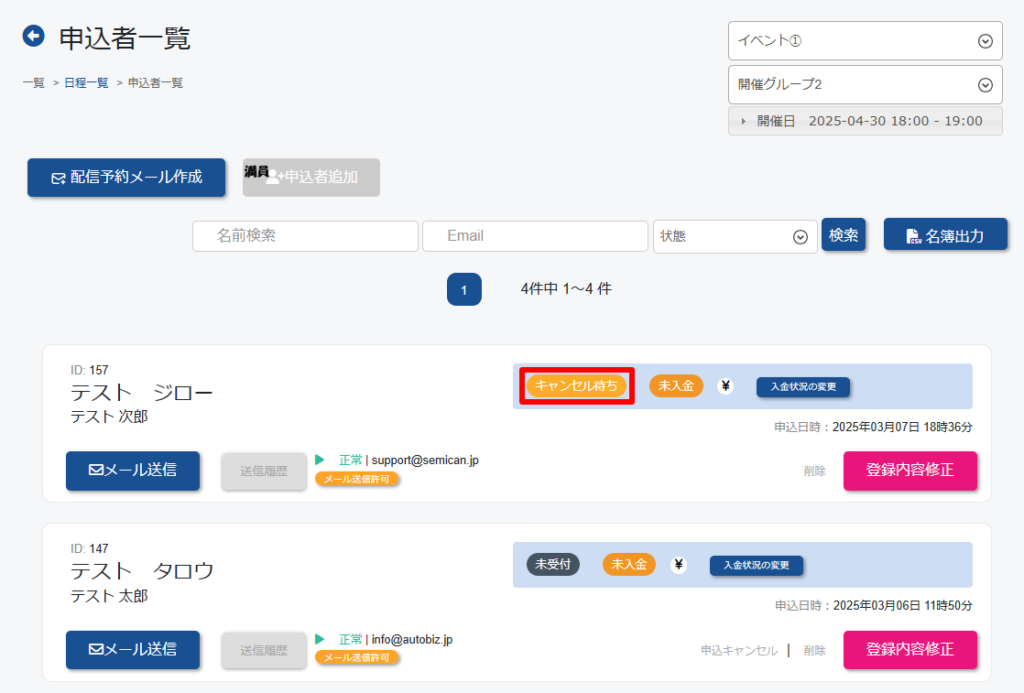
また、キャンセル処理などを行ったら、必ずキャンセル待ちの方にメールをお送りください。